Как конвертировать Apple Notes в PDF на iPhone, iPad и Mac
Разобраться, как конвертировать Apple Notes в PDF, не так сложно, как может показаться. Notes – одно из встроенных приложений Apple, которое входит в комплект всех продуктов Купертино. И это тоже хорошо, поскольку записывать свои мысли теперь еще удобнее, поскольку вы можете положиться на iCloud для синхронизации этих заметок на всех своих устройствах Apple. Для преданных пользователей Apple знание того, как экспортировать такие заметки в PDF, может помочь упростить процесс обмена заметками о собраниях или лекциях, а также мозгового штурма с друзьями и коллегами. Однако важно понимать, что, за исключением устройств Mac, этот процесс не так прост, хотя есть простой обходной путь. Поэтому, если вам интересно, как преобразовать Apple Notes в PDF, не нужно беспокоиться – у нас есть вы прикрыли. Ниже мы составили пошаговое руководство, которое поможет вам пройти весь процесс на iPhone, iPad и Mac.
Как конвертировать Apple Notes в PDF на iPhone
1. Сначала запустите приложение Notes на вашем iPhone.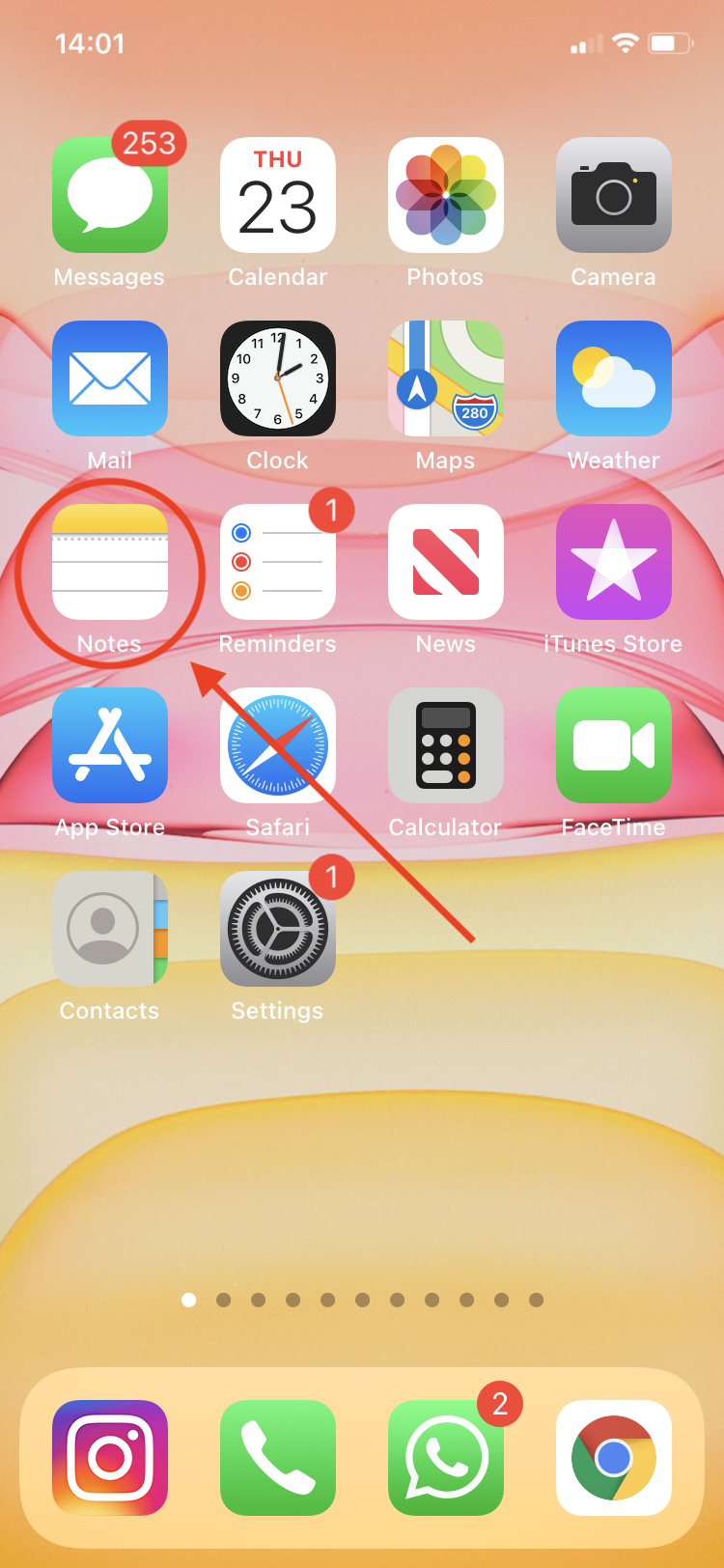 (Изображение предоставлено Apple) 2. Идите вперед и выберите заметку, которую вы хотите преобразовать в файл PDF.
(Изображение предоставлено Apple) 2. Идите вперед и выберите заметку, которую вы хотите преобразовать в файл PDF.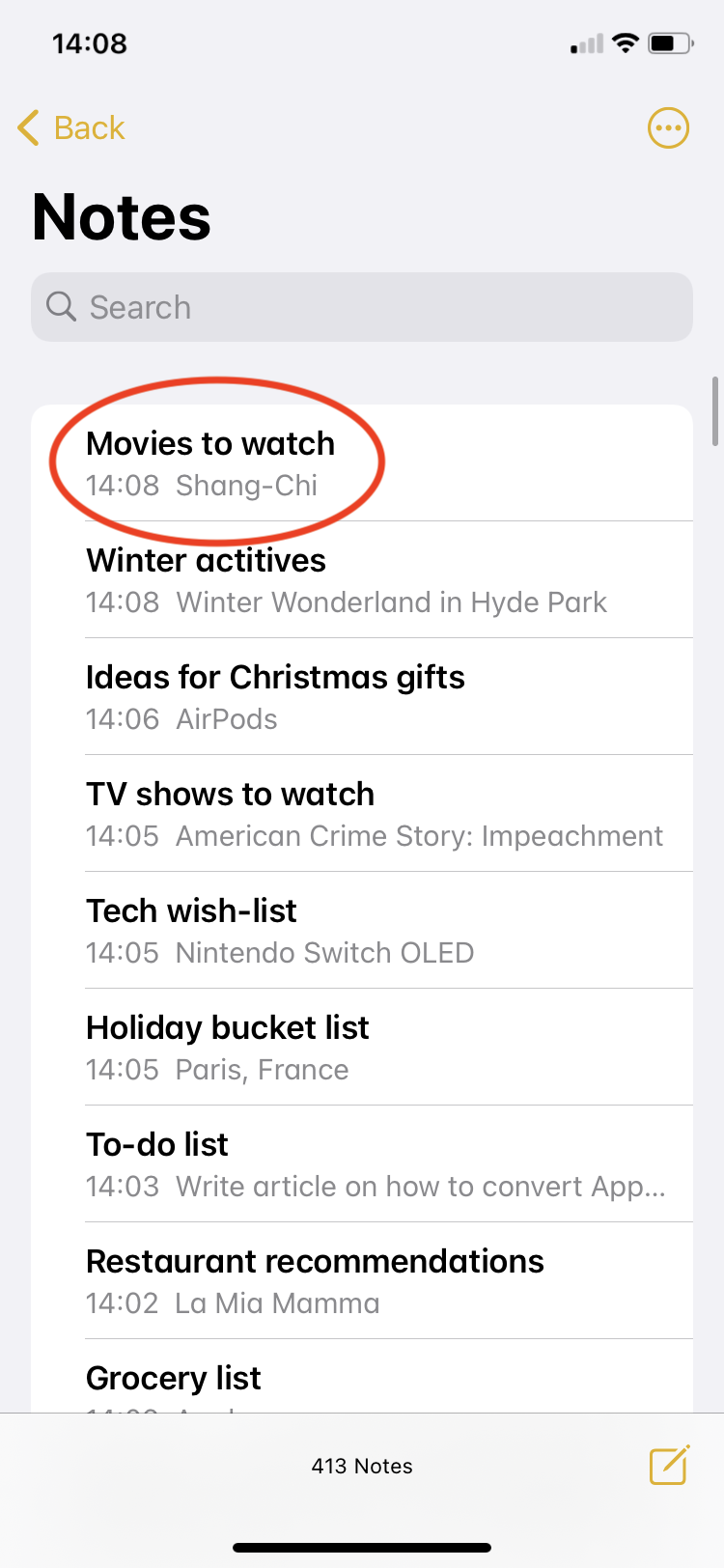 (Изображение предоставлено Apple) 3. Нажмите на значок с тремя точками, расположенный в правом верхнем углу.
(Изображение предоставлено Apple) 3. Нажмите на значок с тремя точками, расположенный в правом верхнем углу. 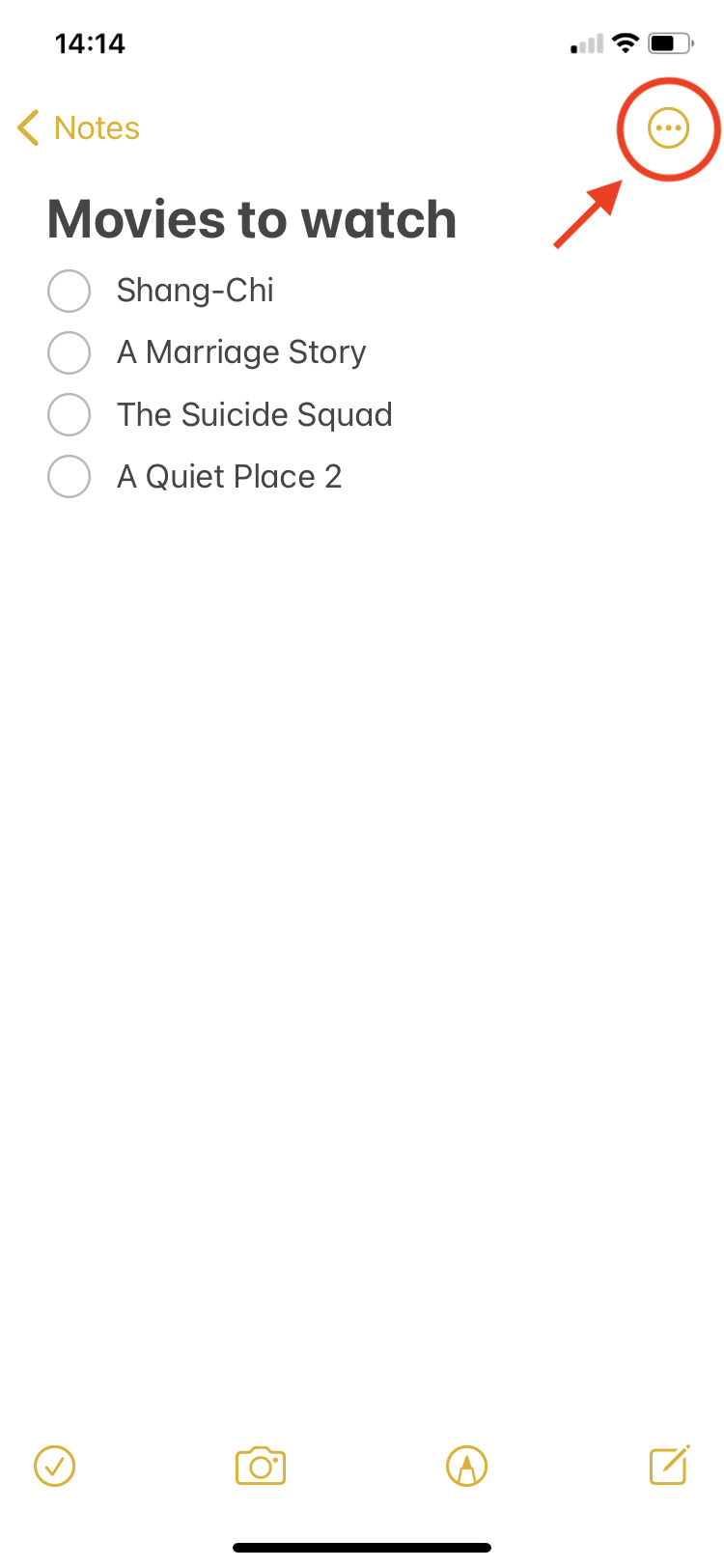 (Изображение предоставлено Apple) 4. Когда в нижней части экрана появится новое окно, выберите «Отправить копию».
(Изображение предоставлено Apple) 4. Когда в нижней части экрана появится новое окно, выберите «Отправить копию».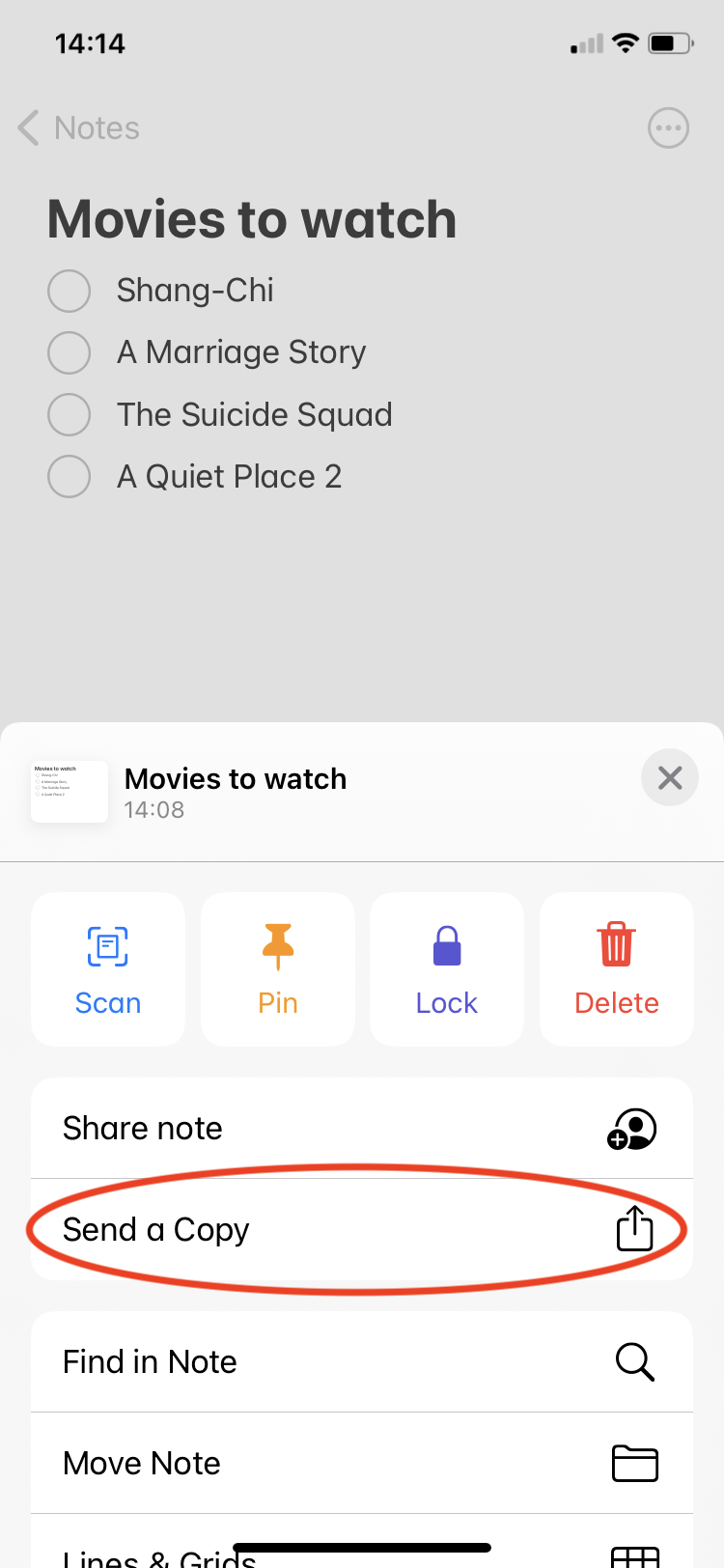 (Изображение предоставлено Apple) 5. В следующем меню нажмите на разметку.
(Изображение предоставлено Apple) 5. В следующем меню нажмите на разметку. 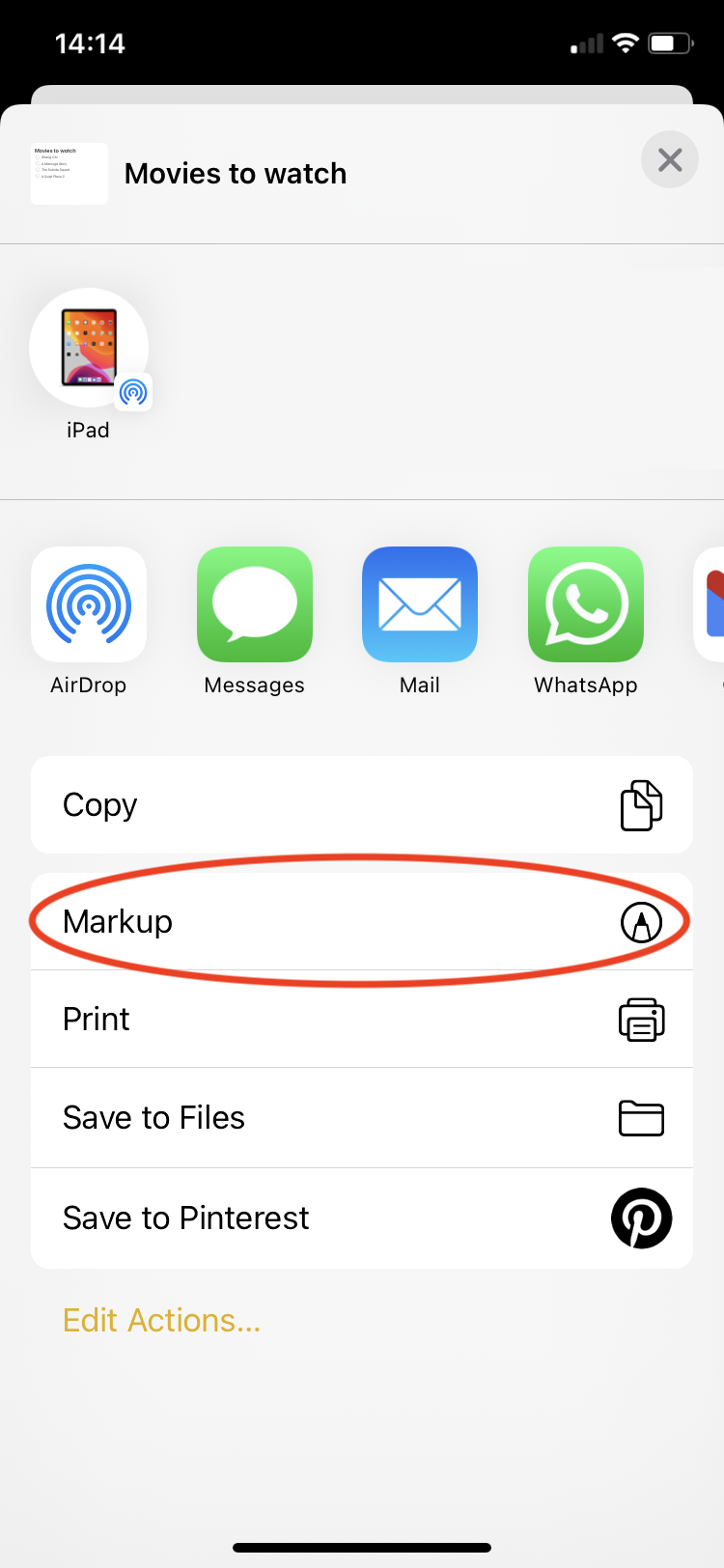 (Изображение предоставлено Apple) 6. Как только откроется инструмент редактирования, нажмите Готово. Следите за тем, чтобы случайно не сделать какие-либо пометки с помощью пера или маркеров, указанных ниже, чтобы не испортить свои заметки.
(Изображение предоставлено Apple) 6. Как только откроется инструмент редактирования, нажмите Готово. Следите за тем, чтобы случайно не сделать какие-либо пометки с помощью пера или маркеров, указанных ниже, чтобы не испортить свои заметки.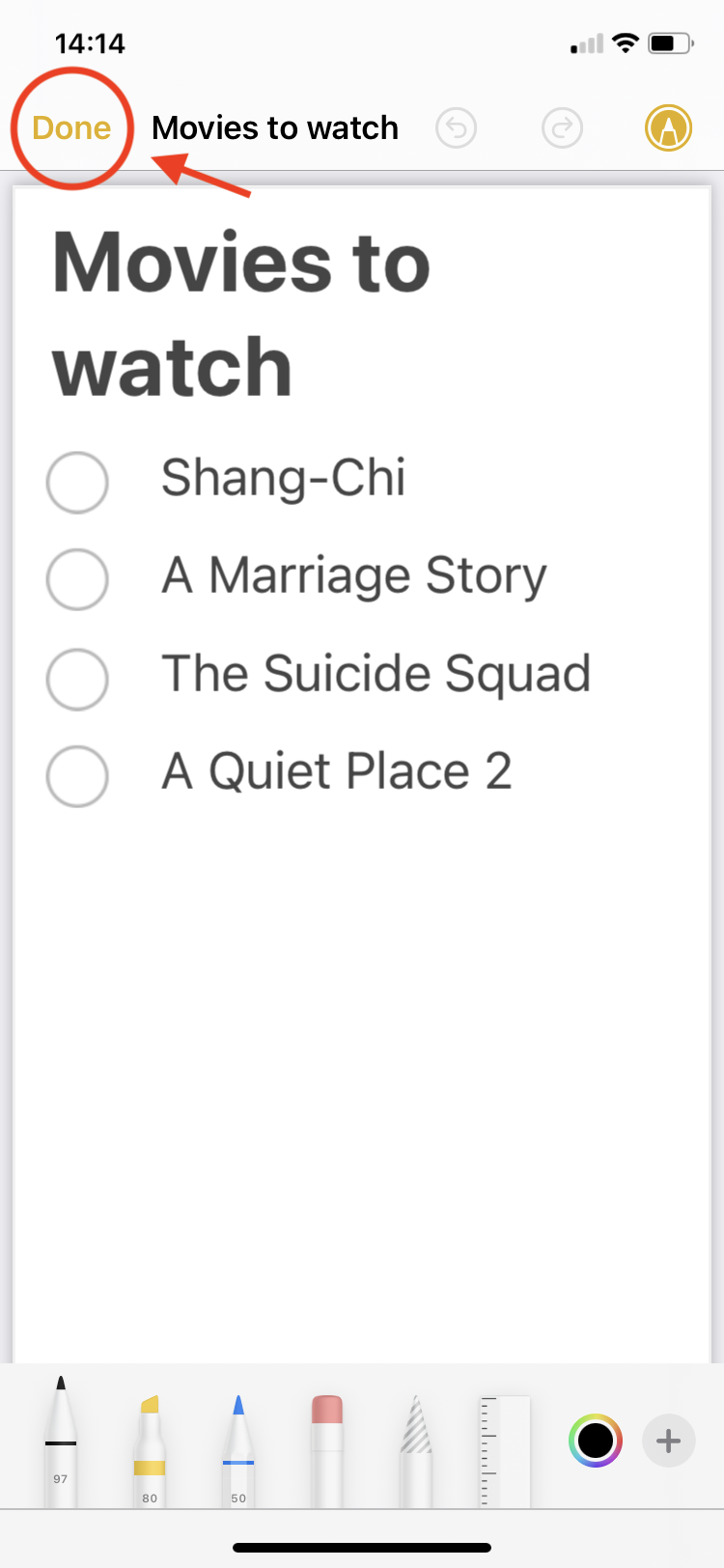 (Изображение предоставлено Apple) 7. В новом окне ниже нажмите «Сохранить файл в …». Почти готово!
(Изображение предоставлено Apple) 7. В новом окне ниже нажмите «Сохранить файл в …». Почти готово!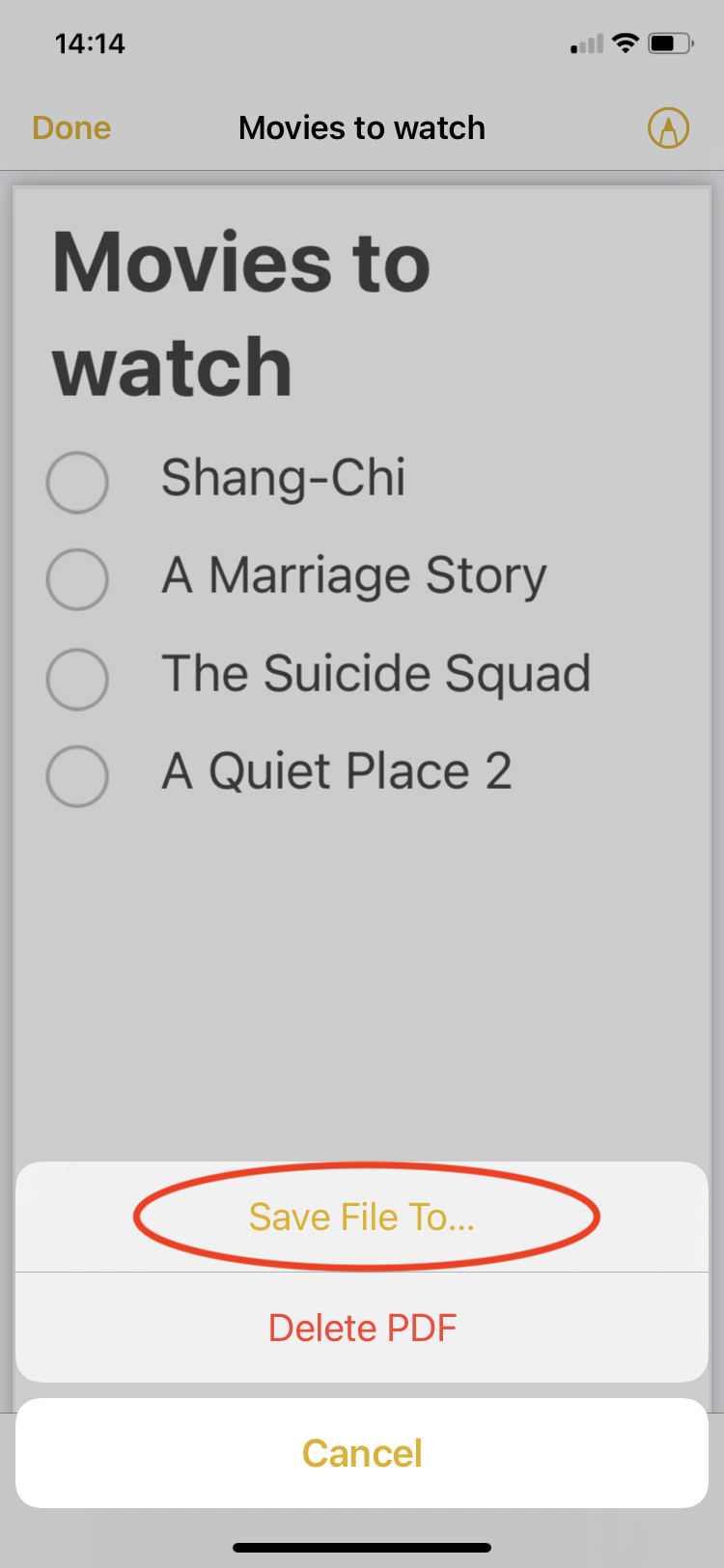 (Изображение предоставлено Apple) 8. Выберите место, где вы хотите сохранить файл PDF. В нашем случае мы сохранили нашу заметку в разделе «На моем iPhone» для облегчения доступа.
(Изображение предоставлено Apple) 8. Выберите место, где вы хотите сохранить файл PDF. В нашем случае мы сохранили нашу заметку в разделе «На моем iPhone» для облегчения доступа.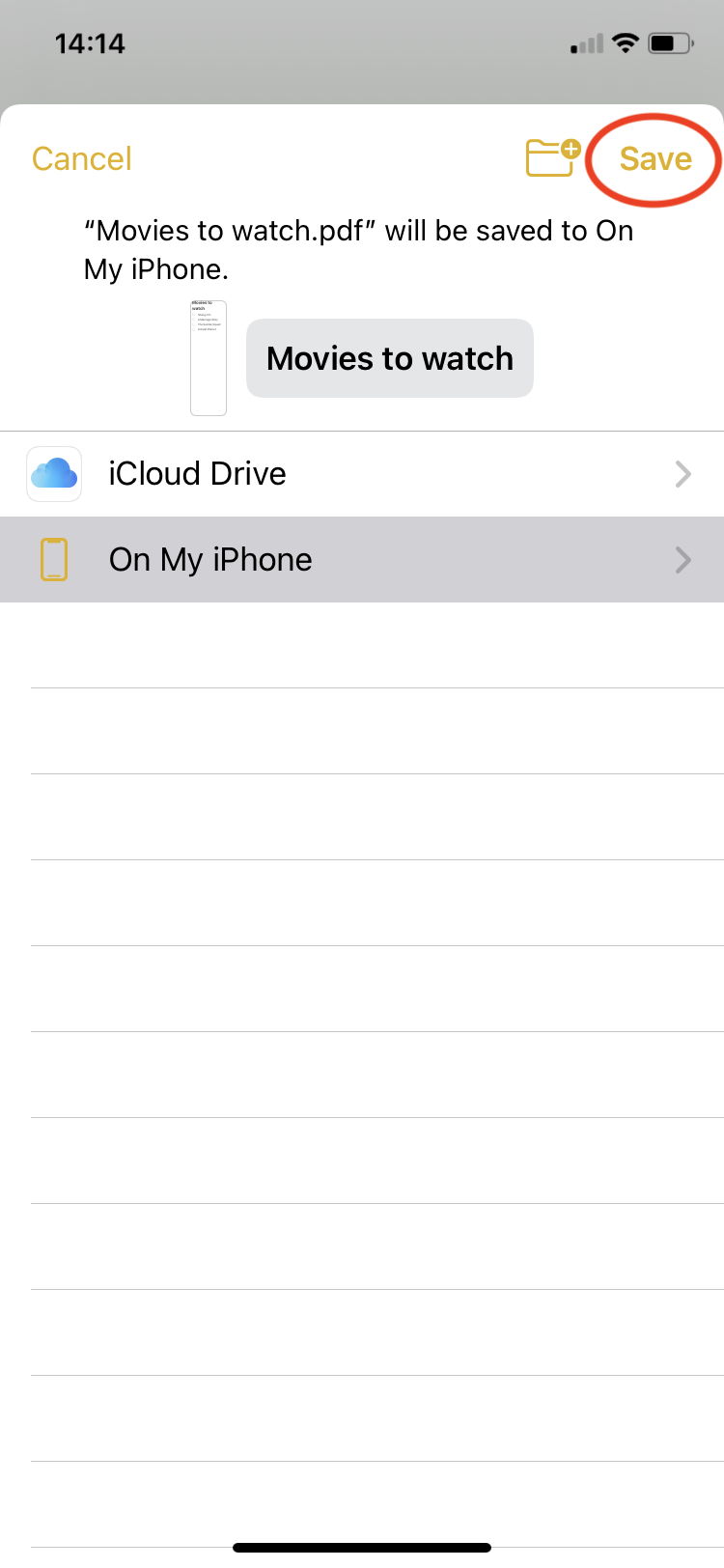 (Изображение предоставлено Apple) 9. Теперь, когда ваша заметка сохранена в формате PDF, пришло время найти ее. Запустите приложение «Файлы», выполнив поиск на своем iPhone.
(Изображение предоставлено Apple) 9. Теперь, когда ваша заметка сохранена в формате PDF, пришло время найти ее. Запустите приложение «Файлы», выполнив поиск на своем iPhone.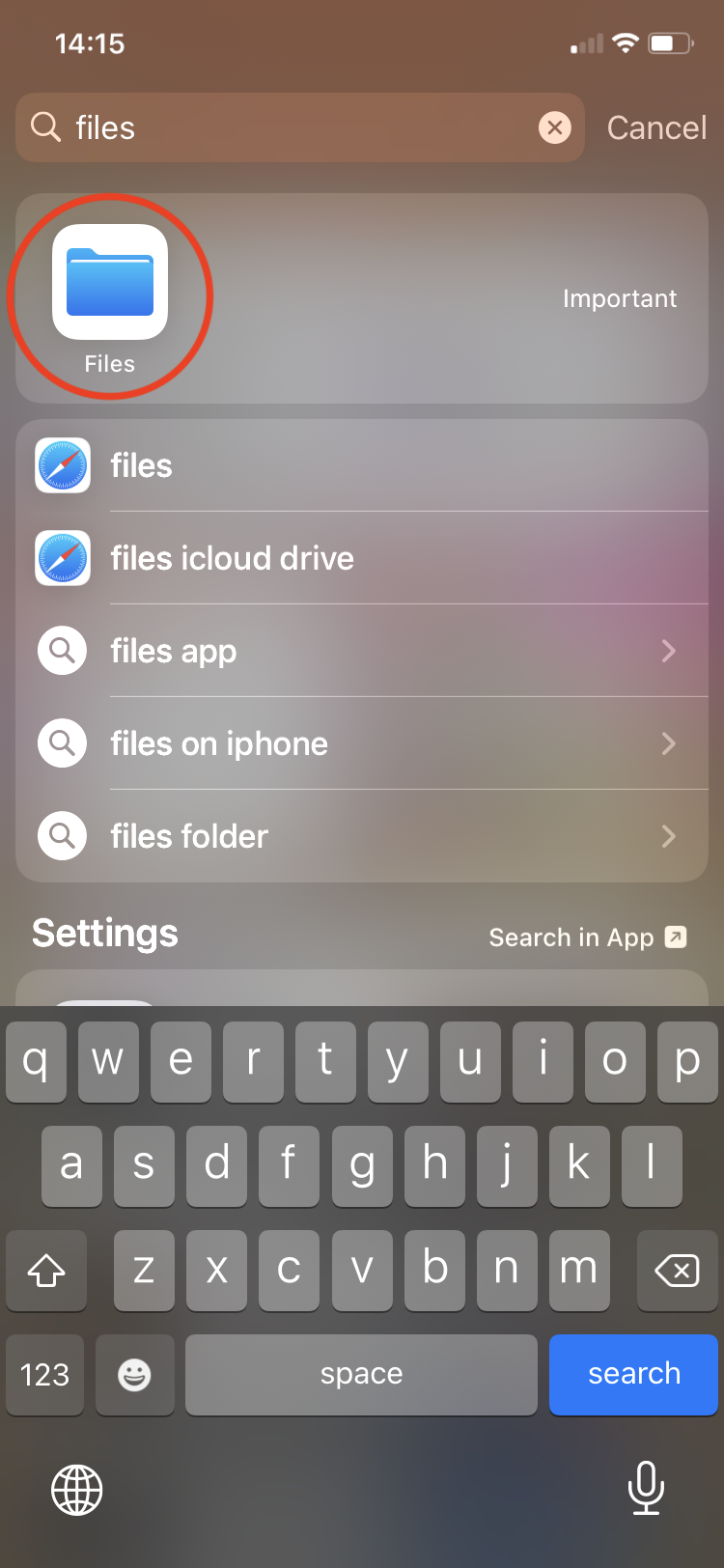 (Изображение предоставлено Apple) 10. В папке “Файлы” перейдите в папку, в которой вы сохранили PDF-файл. Вуаля, все готово! Теперь вы можете выбрать файл и поделиться им с кем угодно по электронной почте или через службы обмена сообщениями.
(Изображение предоставлено Apple) 10. В папке “Файлы” перейдите в папку, в которой вы сохранили PDF-файл. Вуаля, все готово! Теперь вы можете выбрать файл и поделиться им с кем угодно по электронной почте или через службы обмена сообщениями.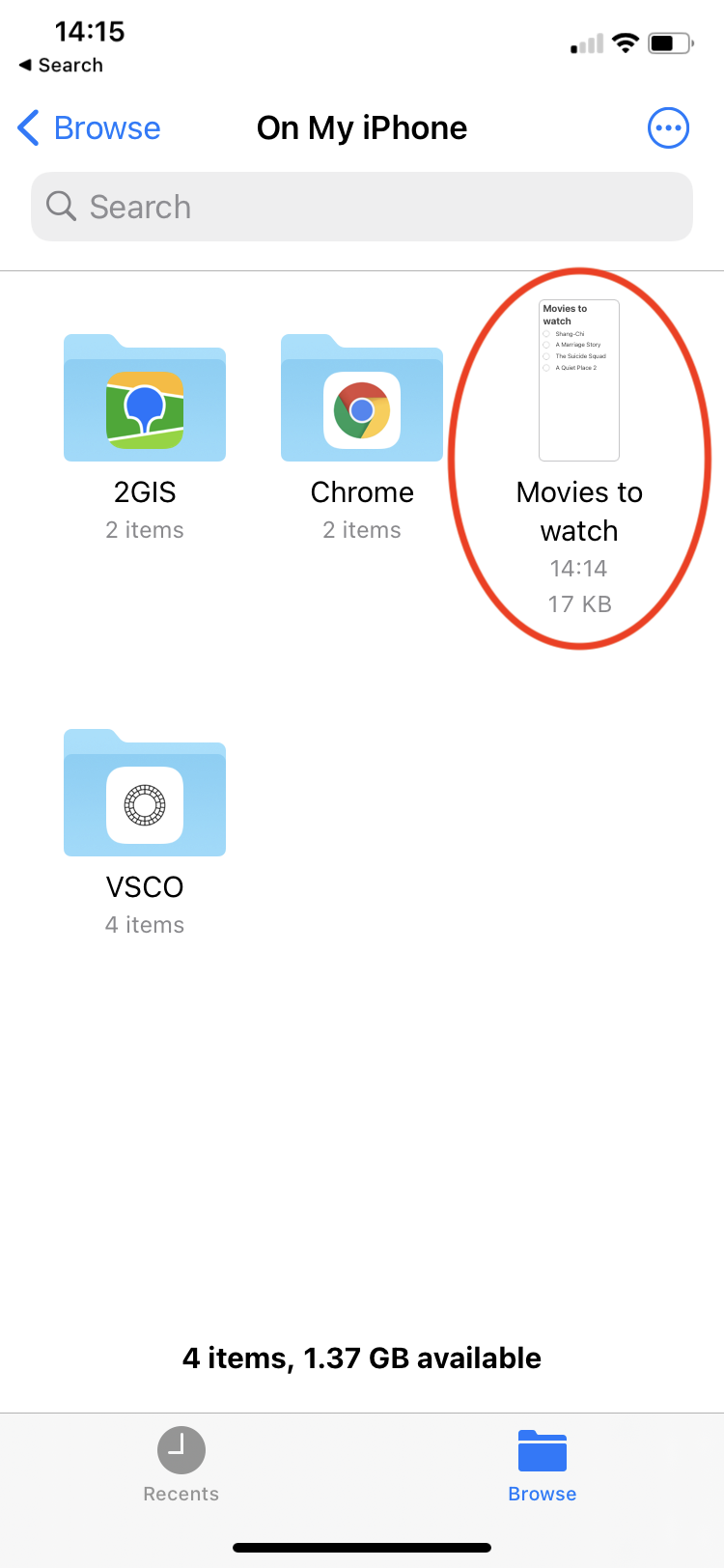 (Изображение предоставлено Apple)
(Изображение предоставлено Apple)
Как конвертировать заметки Apple в PDF на iPad
1. Сначала запустите приложение «Заметки» на iPad.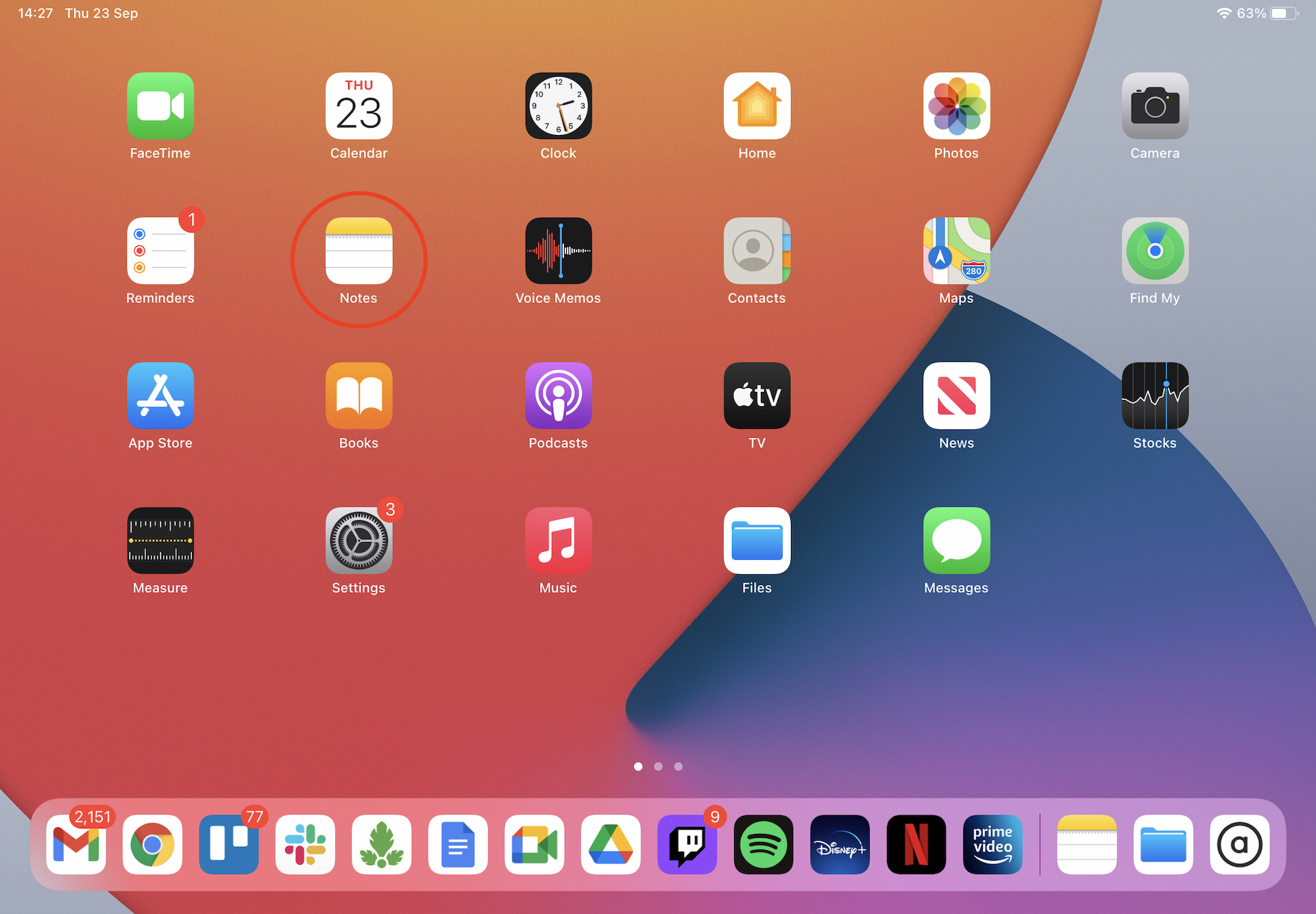 (Изображение предоставлено Apple) 2. После запуска приложения выберите заметку, которую хотите преобразовать, и нажмите значок с тремя точками в правом верхнем углу дисплея.
(Изображение предоставлено Apple) 2. После запуска приложения выберите заметку, которую хотите преобразовать, и нажмите значок с тремя точками в правом верхнем углу дисплея.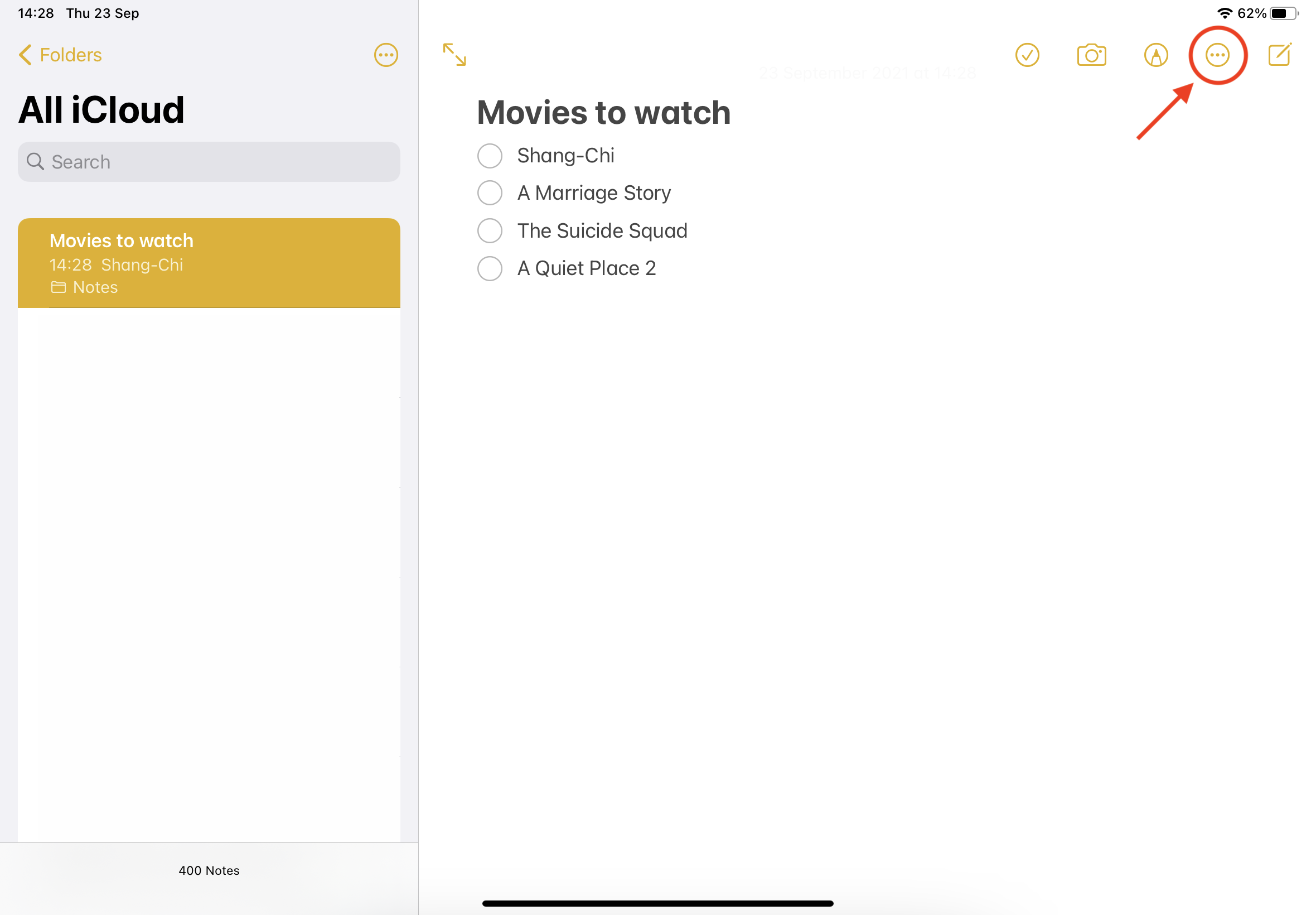 (Изображение предоставлено Apple) 3. В новом раскрывающемся меню выберите Отправить копию.
(Изображение предоставлено Apple) 3. В новом раскрывающемся меню выберите Отправить копию.  (Изображение предоставлено Apple) 4. Затем нажмите на разметку.
(Изображение предоставлено Apple) 4. Затем нажмите на разметку. 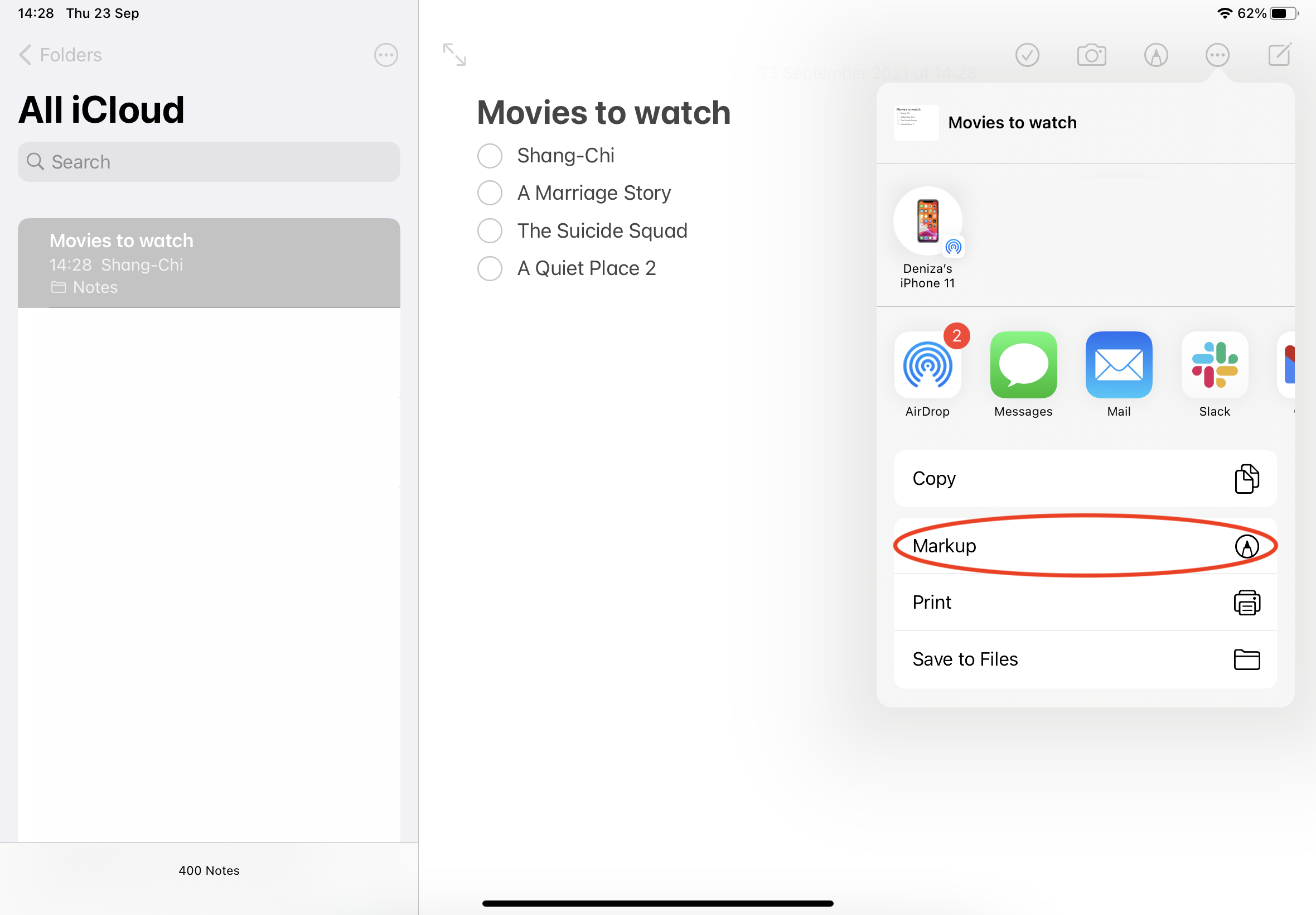 (Изображение предоставлено Apple) 5. Как только откроется инструмент редактирования, нажмите Готово. Следите за тем, чтобы случайно не сделать какие-либо пометки, используя ручку или маркер, указанные ниже, чтобы не испортить свои заметки.
(Изображение предоставлено Apple) 5. Как только откроется инструмент редактирования, нажмите Готово. Следите за тем, чтобы случайно не сделать какие-либо пометки, используя ручку или маркер, указанные ниже, чтобы не испортить свои заметки.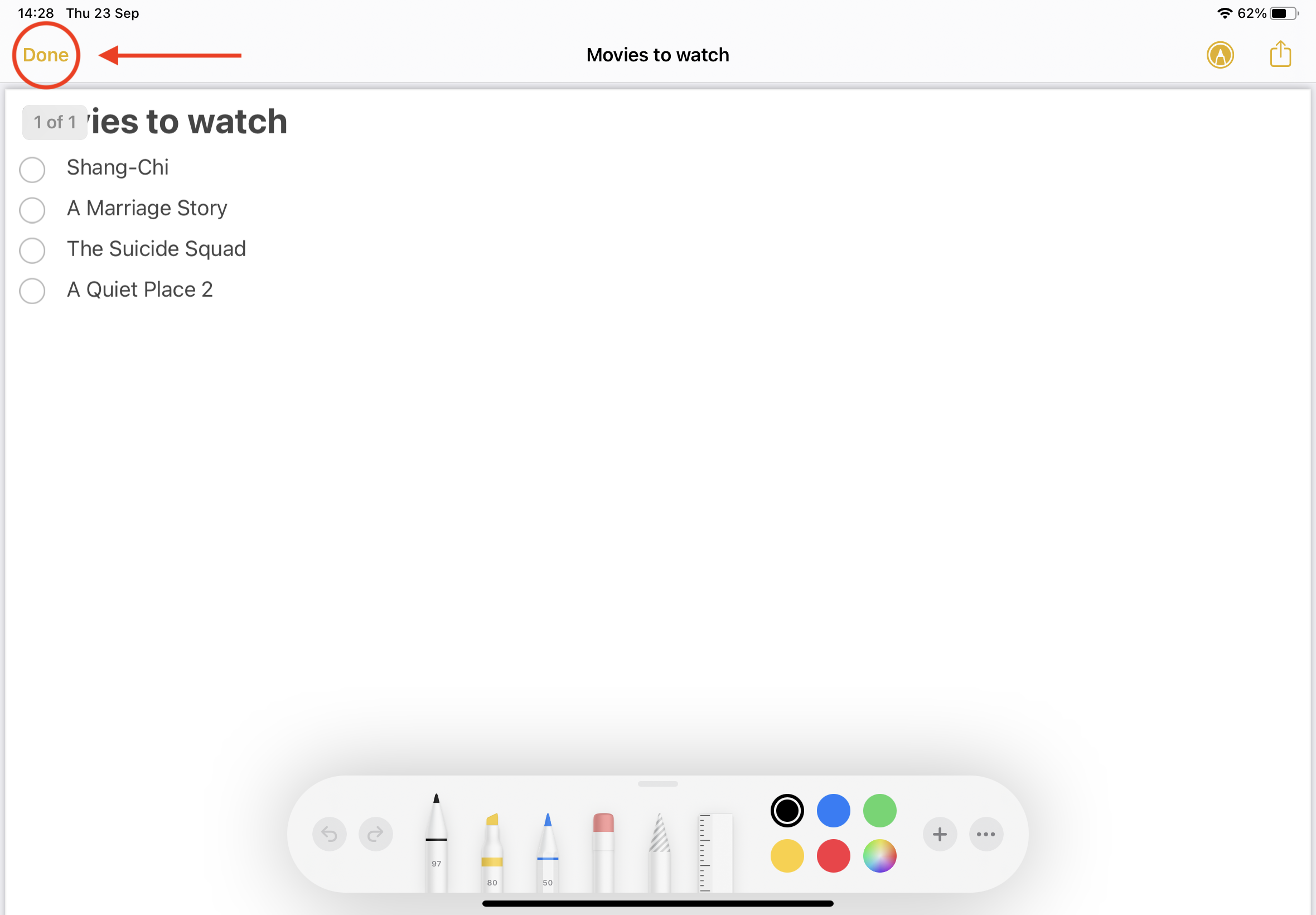 (Изображение предоставлено Apple) 6. Затем нажмите Сохранить файл в ….
(Изображение предоставлено Apple) 6. Затем нажмите Сохранить файл в ….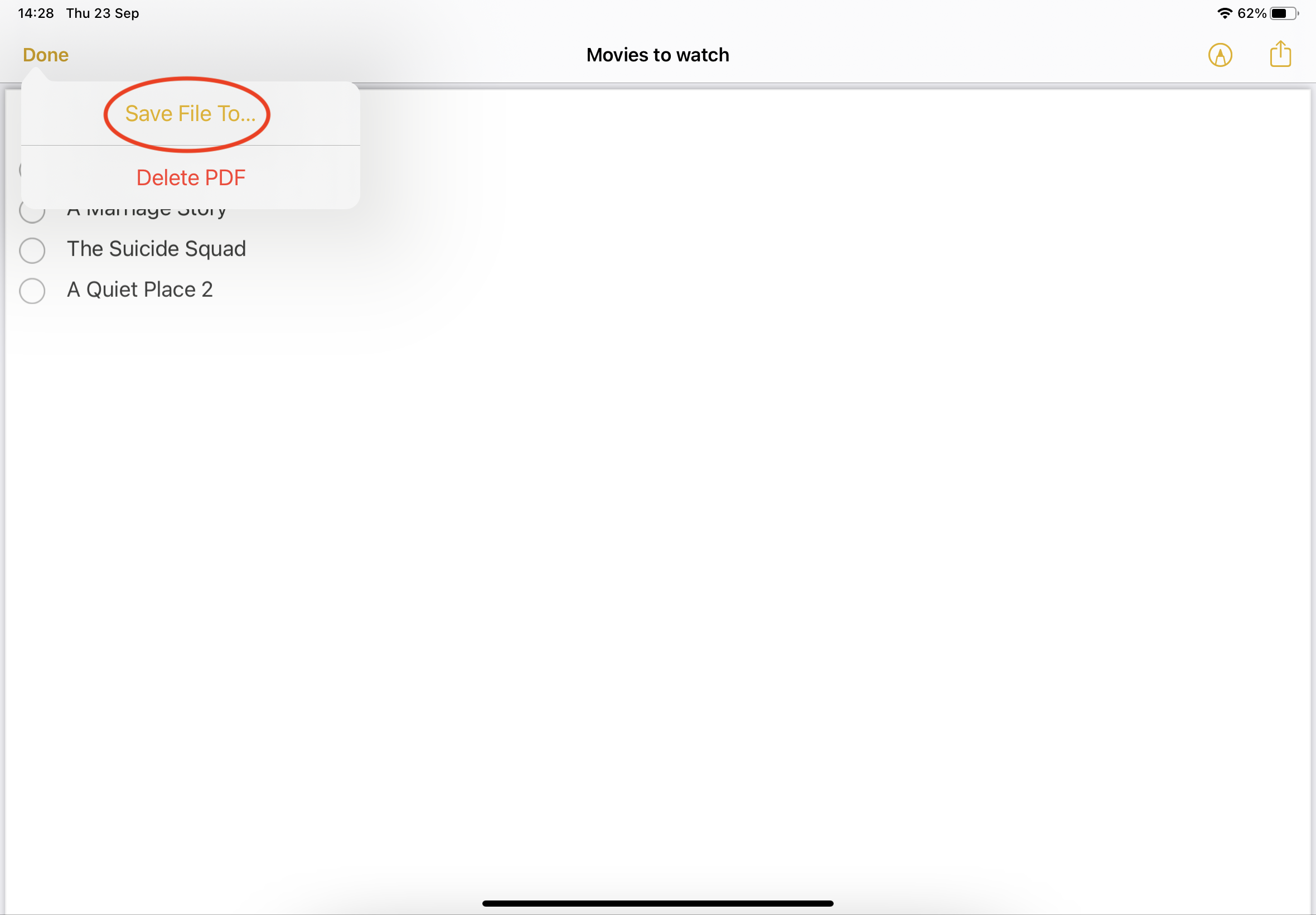 (Изображение предоставлено Apple) 7. Выберите место, где вы хотите сохранить файл PDF. Почти сделано!
(Изображение предоставлено Apple) 7. Выберите место, где вы хотите сохранить файл PDF. Почти сделано!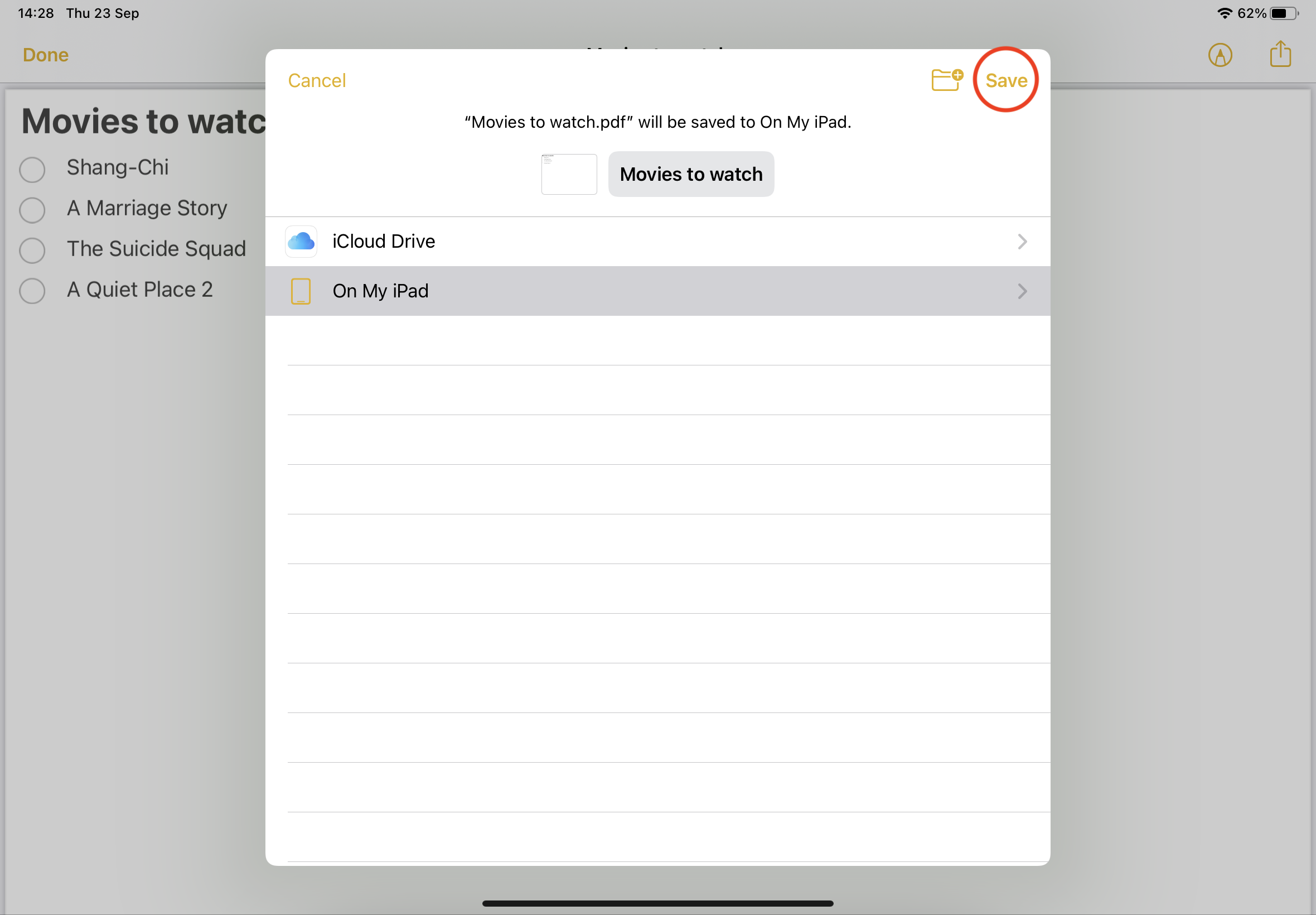 (Изображение предоставлено Apple) 8. Теперь, когда ваша заметка преобразована в PDF-файл, вы можете отследить ее в том же месте, где вы ее сохранили, с помощью приложения «Файлы» на iPad. Вуаля, все готово!
(Изображение предоставлено Apple) 8. Теперь, когда ваша заметка преобразована в PDF-файл, вы можете отследить ее в том же месте, где вы ее сохранили, с помощью приложения «Файлы» на iPad. Вуаля, все готово!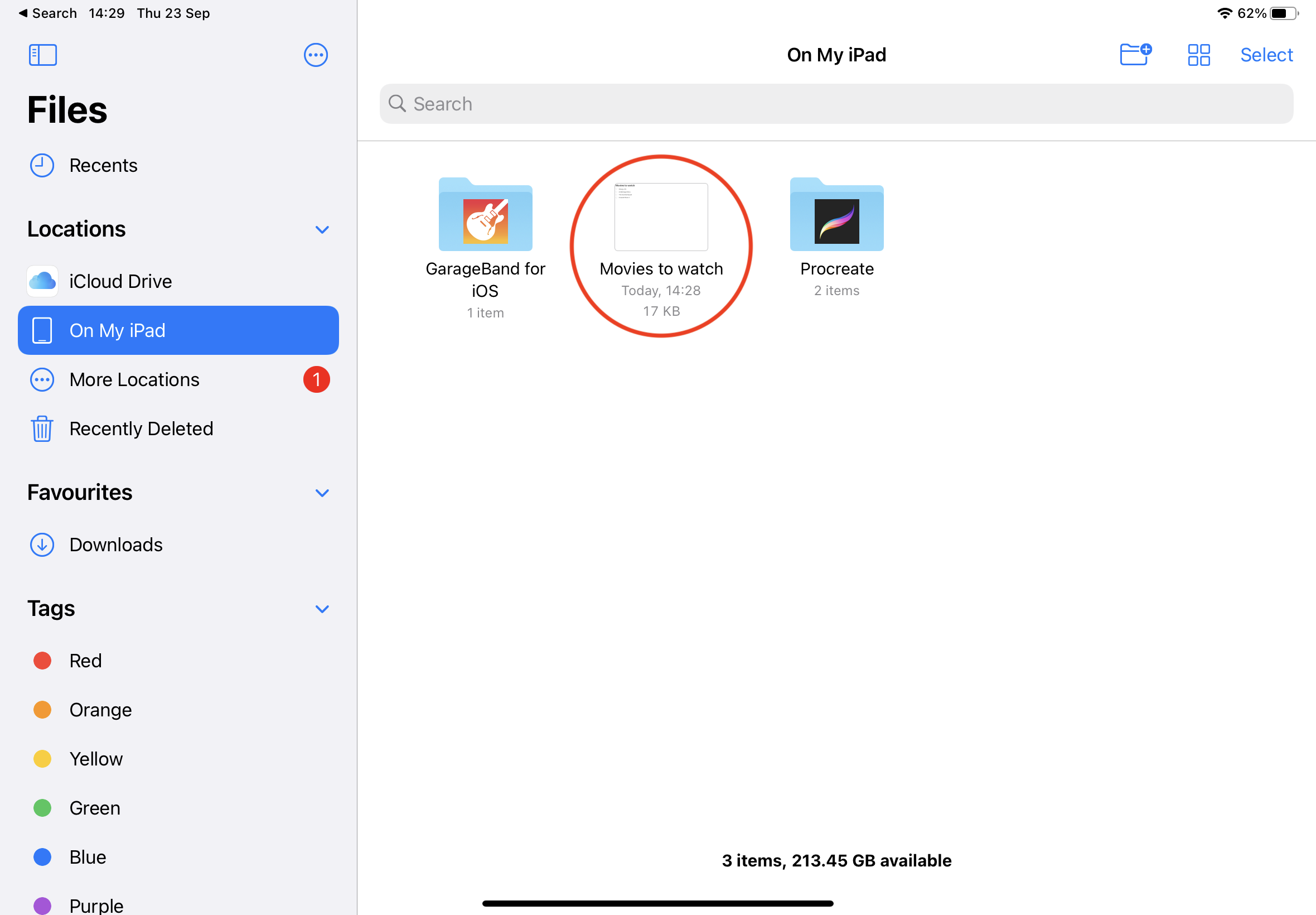 (Изображение предоставлено Apple)
(Изображение предоставлено Apple)
Как конвертировать заметки Apple в PDF на Mac
1. Сначала откройте папку «Приложения» и запустите приложение «Заметки».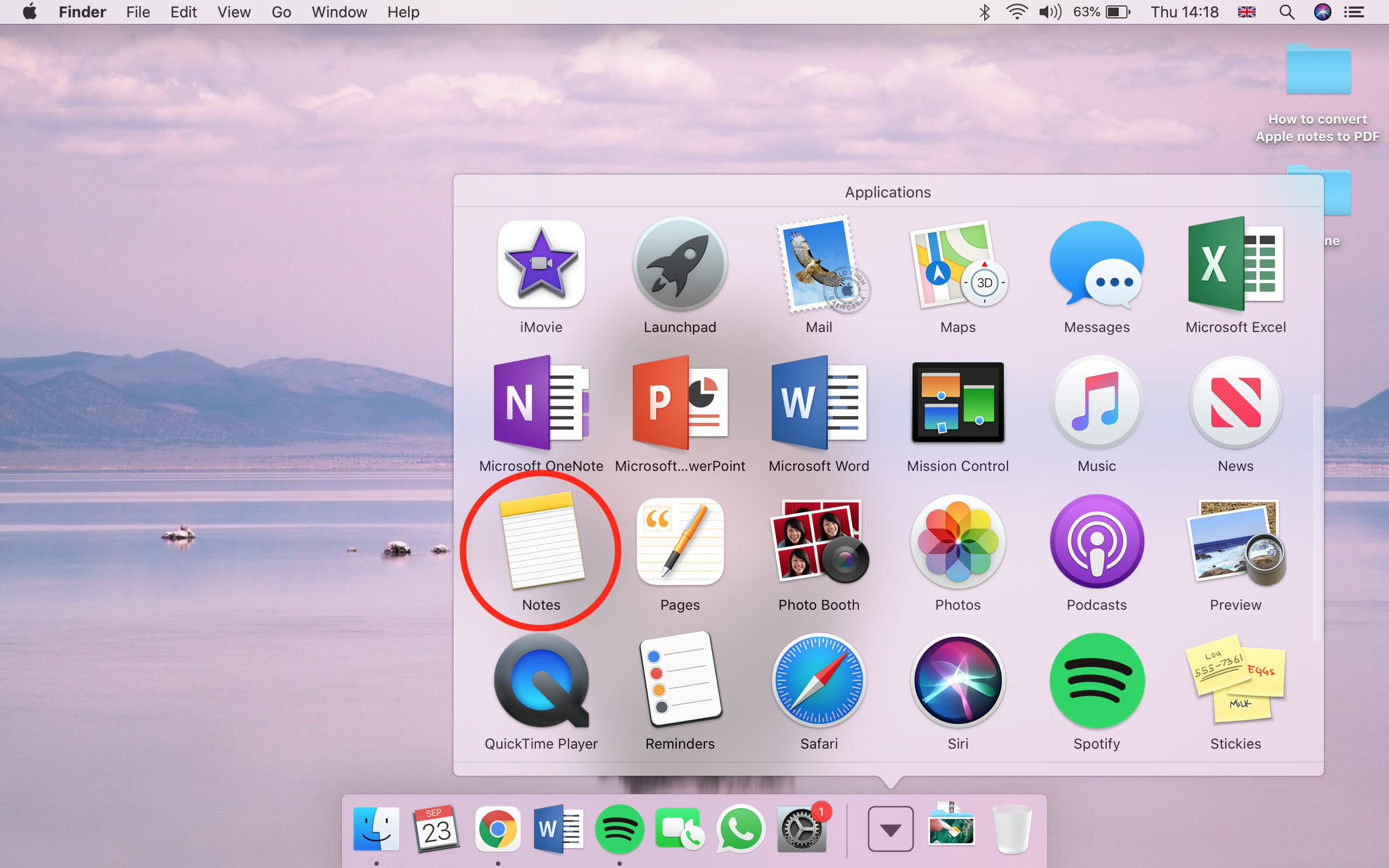 (Изображение предоставлено Apple) 2. После запуска приложения дважды щелкните заметку, которую хотите преобразовать в файл PDF.
(Изображение предоставлено Apple) 2. После запуска приложения дважды щелкните заметку, которую хотите преобразовать в файл PDF.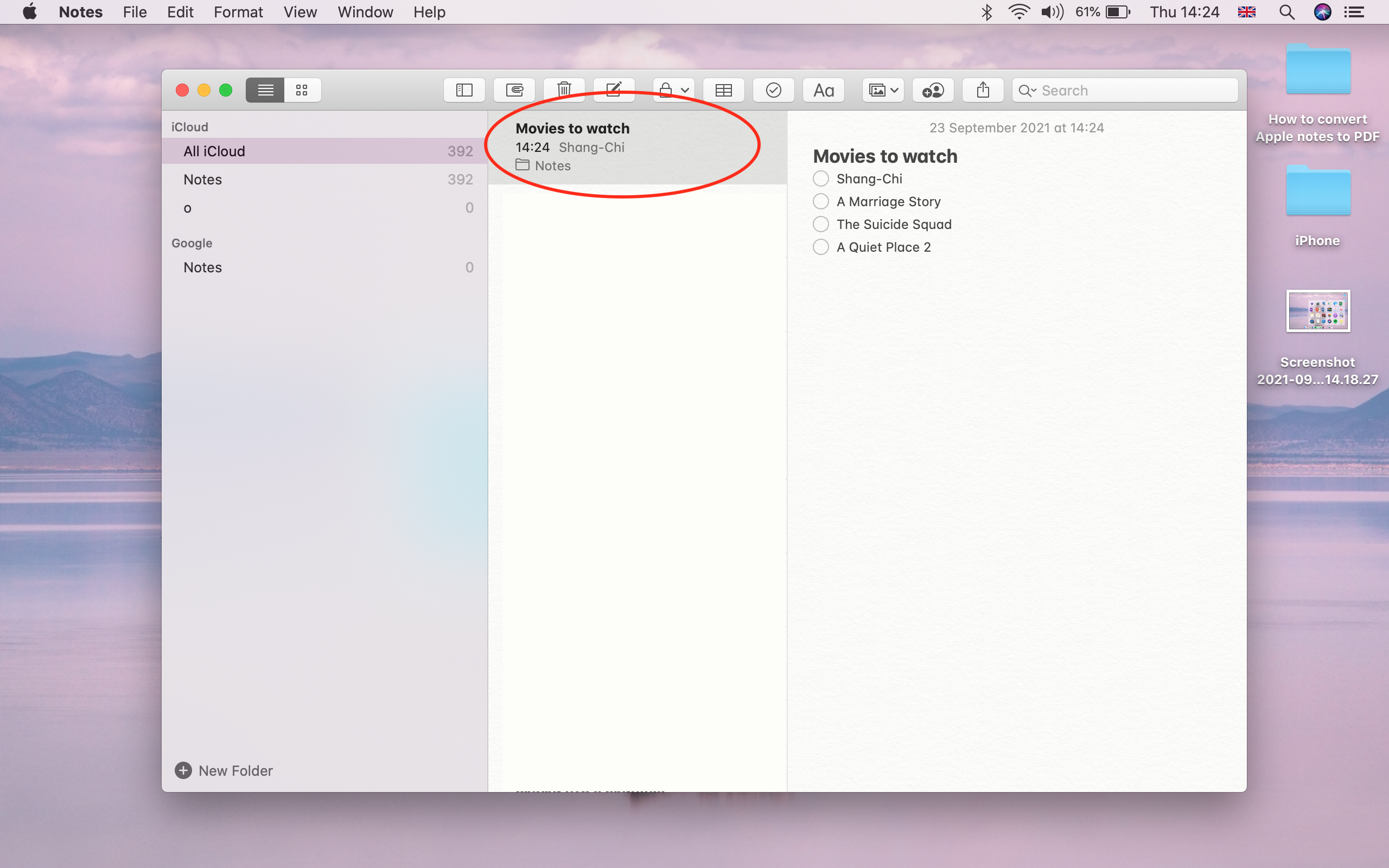 (Изображение предоставлено Apple) 3. Как только появится новое окно с вашей заметкой, наведите указатель мыши на верхний левый угол экрана и нажмите «Файл» на панели задач.
(Изображение предоставлено Apple) 3. Как только появится новое окно с вашей заметкой, наведите указатель мыши на верхний левый угол экрана и нажмите «Файл» на панели задач. 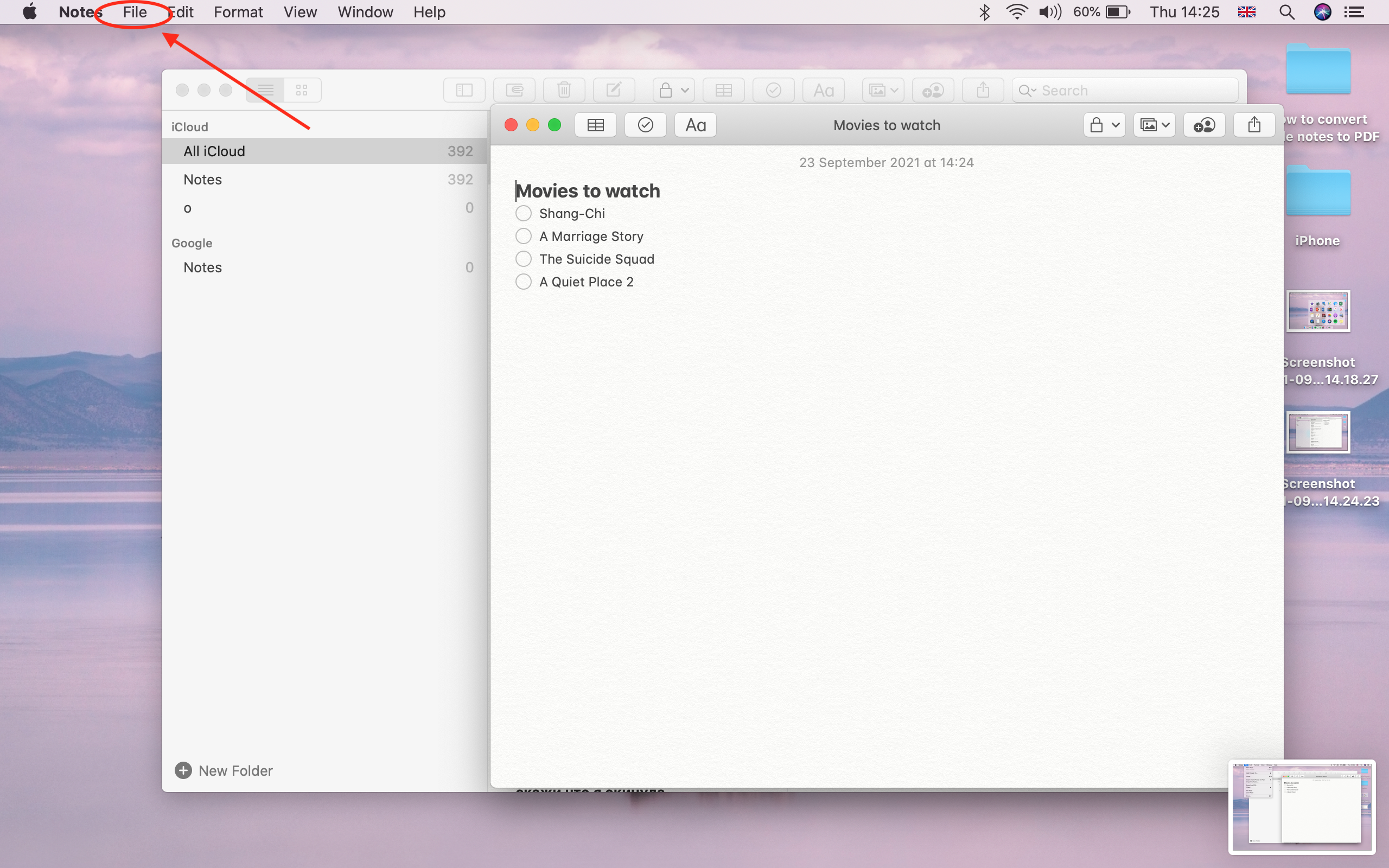 (Изображение предоставлено Apple) 4. В раскрывающемся меню выберите Экспорт в PDF ….
(Изображение предоставлено Apple) 4. В раскрывающемся меню выберите Экспорт в PDF ….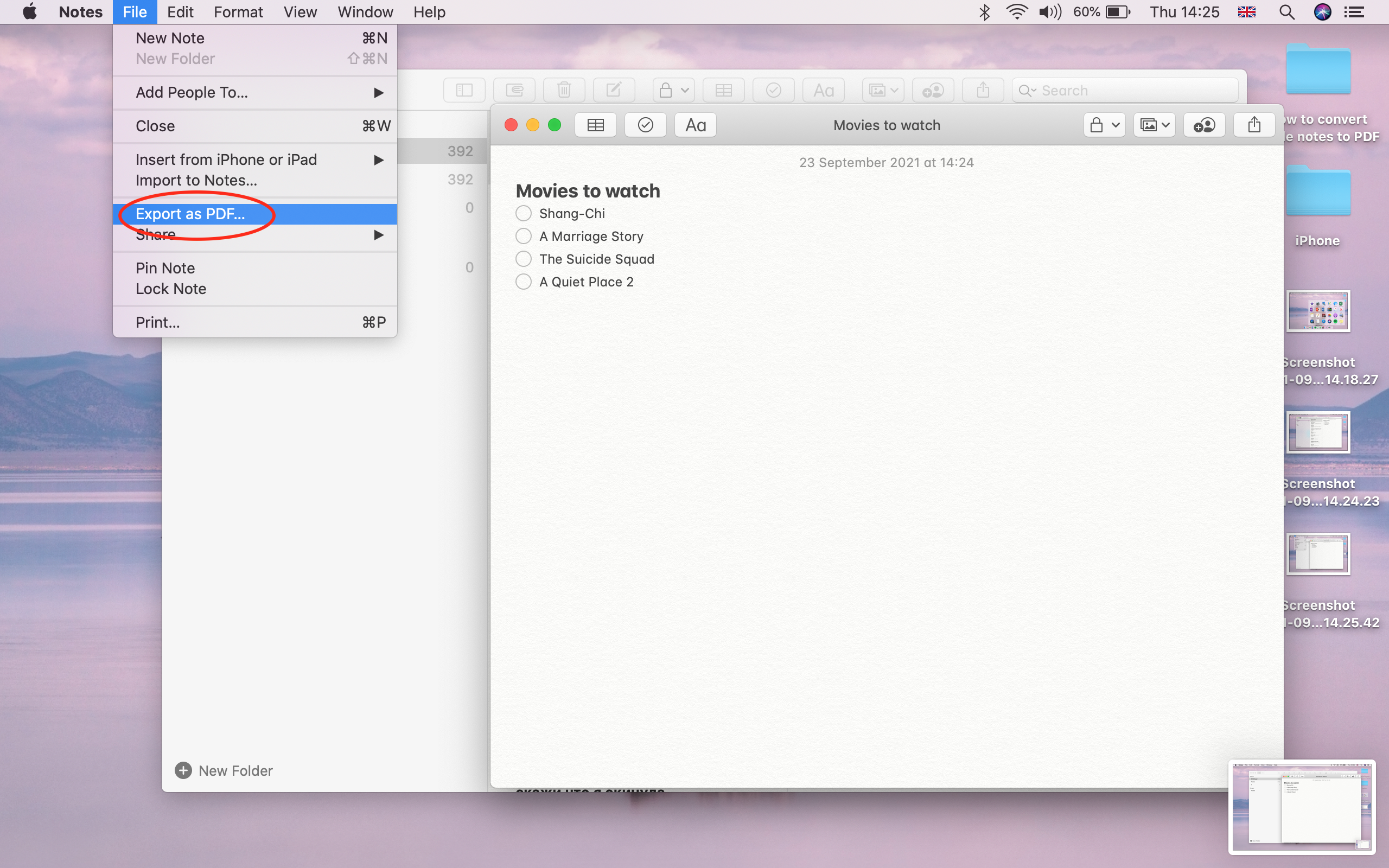 (Изображение предоставлено Apple) 5. Наконец, теперь вы можете переименовать файл и сохранить его в формате PDF в желаемом месте. Вуаля, все готово!
(Изображение предоставлено Apple) 5. Наконец, теперь вы можете переименовать файл и сохранить его в формате PDF в желаемом месте. Вуаля, все готово!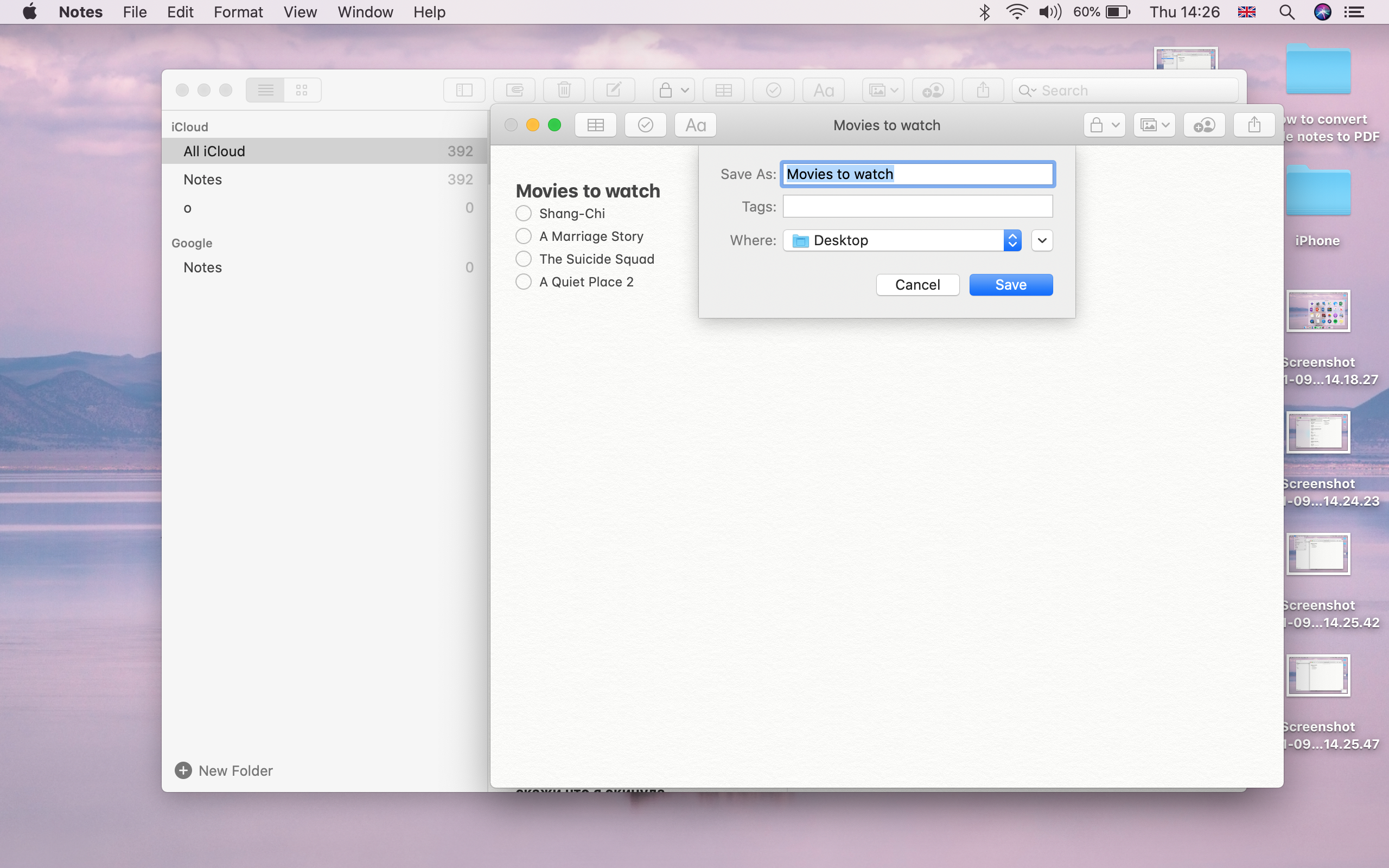 (Изображение предоставлено Apple)
(Изображение предоставлено Apple)




